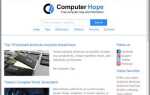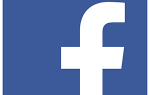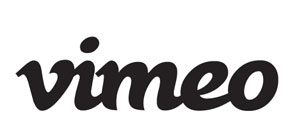
Vimeo — это коллекция высококачественных фильмов, видео и анимации от людей со всего мира. Возможно, вы захотите сохранить ваши любимые видео на вашем компьютере, чтобы вы могли смотреть их без подключения к Интернету или мобильным устройствам. Ниже приведены шаги, необходимые для бесплатной загрузки и просмотра видео Vimeo на вашем компьютере.
Заметка
Вы не можете загружать и сохранять потоковое видео с Vimeo, используя параметры загрузки ниже.
Скачать в Vimeo
В отличие от большинства видеоуслуг, некоторые видео на Vimeo можно загрузить на компьютер. Если доступна опция загрузки видео, нажмите кнопку «Скачать» под видео, как показано на рисунке ниже. После нажатия кнопки «Загрузить» отображается список доступных форматов. Наиболее распространенный формат видео, доступный для скачивания, — это формат SD.
Заметка
Параметр загрузки доступен не для всех видео. У пользователей должна быть учетная запись Business, Plus или Pro, чтобы их видео могли загружать другие пользователи.
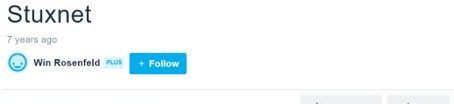
Сохранение видео Vimeo с использованием другого сервиса
Существуют также сторонние веб-сайты, которые позволяют ввести URL-адрес видео, которое вы хотите сохранить на свой компьютер, и получить ссылку для загрузки файла. Ниже приведен простой трехэтапный процесс загрузки любого видео Vimeo.
Заметка
Если вы находитесь в школе или на работе, которая блокирует Vimeo, эти шаги могут не сработать.
1. Сначала перейдите в Vimeo и перейдите к видео, которое вы хотите сохранить. Найдя страницу, нажмите Ctrl + L на клавиатуре, чтобы выделить текст в адресной строке, а затем Ctrl + C, чтобы скопировать Интернет-адрес.
2. После того, как этот адрес скопирован, вставьте этот URL в текстовое поле ниже, щелкнув внутри поля и нажав Ctrl + V на клавиатуре. Затем нажмите кнопку «Скачать видео».
3. Если все сделано правильно, появится новое окно с предварительным просмотром видео, аналогичное показанному ниже. Щелкните раскрывающийся список справа от зеленой кнопки «Загрузить», чтобы просмотреть доступные форматы и качество видео. Для большинства пользователей мы предлагаем скачать формат MP4. Другие доступные форматы могут включать FLV, 3GP и WebM. После того, как вы выбрали свой формат, нажмите на соответствующую ссылку для скачивания.
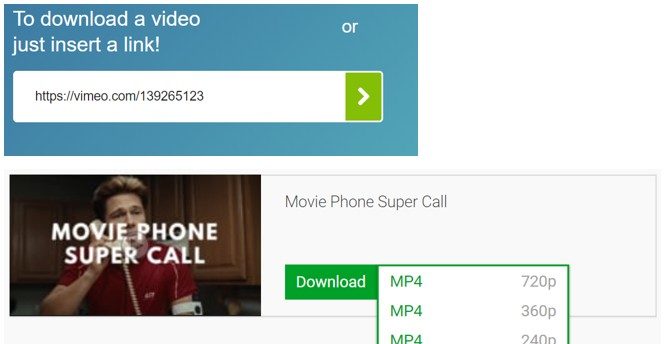
После того, как файл будет загружен, он будет доступен в вашей папке загрузок.
Я до сих пор не могу скачать видео
Если после выполнения вышеуказанных шагов вы не получите предварительный просмотр, как в нашем примере, убедитесь, что используемая ссылка работает, открыв страницу в новом окне. После проверки работоспособности, попробуйте описанные выше шаги еще раз. Если действия по-прежнему не работают, попробуйте обновить эту страницу, нажав клавишу F5 на клавиатуре и снова выполнив вышеуказанные действия. Если это по-прежнему не работает, попробуйте установить утилиту для загрузки видео на компьютерах Windows, Linux и Apple MacOS.
Это только сохранение как аудио, а не видео
Убедитесь, что вы выбираете опцию «MP4 360p» или «MP4 480p» по ссылке для скачивания. Если вы выберете «Audio MP4 128», он загружает только аудио, а не видео. Если вы выбрали правильную ссылку для загрузки, вполне вероятно, что в используемом плеере нет необходимого кодека для видеофайлов. Загрузите бесплатный проигрыватель VLC для своего компьютера и попробуйте воспроизвести видеофайл из VLC, а не из проигрывателя, который вы используете в данный момент.
Букмарклет Vimeo, дополнения для браузера и расширения
Если вы планируете загрузить несколько видео, вы также можете использовать